Ερώτηση
Πρόβλημα: Πώς να διορθώσετε το κατεστραμμένο μενού έναρξης στην ενημέρωση των Windows 10 Fall Creators;
Στις 18 Οκτωβρίου, έκανα αναβάθμιση σε Windows V1709 και τώρα το μενού Έναρξη είναι εντελώς σπασμένο. Παρά το γεγονός ότι πολλά πλακίδια και καθολικές εφαρμογές έχουν εξαφανιστεί, το Start Menu και η Cortana συχνά δεν ανταποκρίνονται καθόλου. Το πάτημα του πλήκτρου Windows δεν θα ανταποκριθεί, επομένως για να ανοίξω μια εφαρμογή πρέπει να την αναζητήσω χρησιμοποιώντας την αναζήτηση (Windows + S). Ωστόσο, κάθε φορά πρέπει να κάνω επανεκκίνηση των Windows για να κάνω Start και Cortana προς το ξαναδούλεψε. Υπάρχει κάτι που μπορώ να κάνω για να το διορθώσω;
Λυμένη απάντηση
Η Microsoft κυκλοφόρησε το Windows 10 Fall Creators Update στις 17 Οκτωβρίου. Όπως ήταν αναμενόμενο, η τέταρτη σημαντική ενημέρωση πυροδότησε πολλές συζητήσεις μεταξύ των μελών της Κοινότητας των Windows. Δυστυχώς, τα περισσότερα από τα σχόλια και τις αναφορές που υποβάλλονται αυτήν τη στιγμή δεν είναι προς όφελος της Microsoft.[1]
Σε πολλά άτομα δεν επετράπη να κατεβάσουν την Ενημέρωση Fall Creators (V1709) λόγω συμβατότητας[2] προβλήματα. Οι άλλοι δεν μπορούν να εγκαταστήσουν την ενημέρωση καθώς παγώνει κάποια στιγμή ή επιστρέφει σφάλματα (0x800F0922, 0x80245006, 0x80190001, κ.λπ.).
Ωστόσο, αυτά τα προβλήματα δεν είναι τόσο ενοχλητικά σε σύγκριση με το μενού Έναρξης που δεν ανταποκρίνεται ή είναι κατεστραμμένο.
Έχουμε ήδη δημιουργήσει ένα άρθρο για λείπουν εφαρμογές και πλακίδια στο μενού Έναρξη, αλλά εντελώς σπασμένη Έναρξη, η οποία δεν ανταποκρίνεται, δεν έχει αντιμετωπιστεί ακόμα.
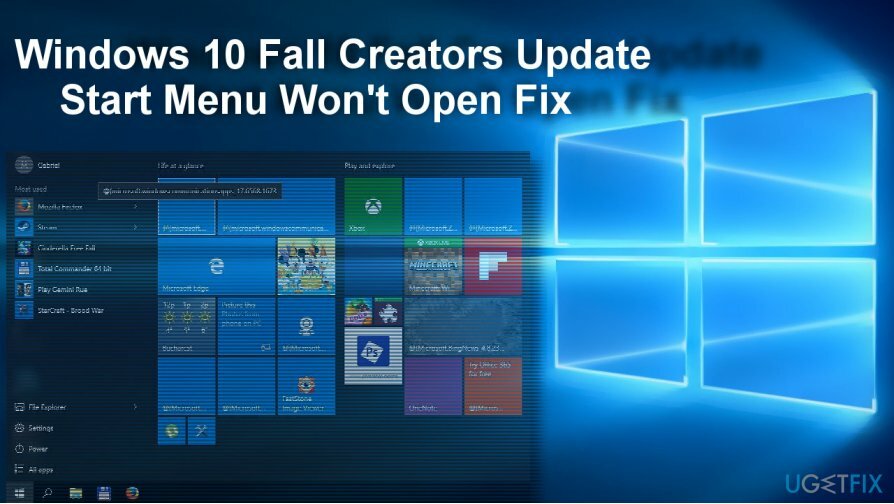
Σύμφωνα με αναφορές χρηστών, αμέσως μετά την εγκατάσταση της ενημέρωσης, πολλές εφαρμογές Store ξεκαρφιτσώθηκαν από το μενού Έναρξη και δεν ήταν δυνατή η εκκίνηση. Ωστόσο, εμφανίζονται στη λίστα Προγράμματα & Δυνατότητες. Αυτή η ενοχλητική δυσλειτουργία καταλήγει συχνά σε πλήρη έλλειψη ανταπόκρισης του μενού Έναρξης και σφάλμα.
Όσον αφορά τις εφαρμογές που λείπουν στο μενού Έναρξη, κάντε κλικ στον σύνδεσμο που παρέχεται παραπάνω. Εάν αντιμετωπίσετε πρόβλημα όταν το μενού Έναρξη δεν ανταποκρίνεται καθόλου και ο μόνος τρόπος για να ανοίξετε ορισμένες εφαρμογές, πίνακες και λειτουργίες είναι να τις αναζητήσετε κάνοντας κλικ κλειδί Windows[3] + Σ πλήκτρο πρόσβασης, μπορείτε να δοκιμάσετε τις ακόλουθες διορθώσεις του Μενού Έναρξης.
Πώς να διορθώσετε το κατεστραμμένο μενού έναρξης μετά την ενημέρωση των δημιουργών του φθινοπώρου
Για να επισκευάσετε το κατεστραμμένο σύστημα, πρέπει να αγοράσετε την έκδοση με άδεια χρήσης Reimage Reimage.
Είναι σημαντικό να τονίσουμε το γεγονός ότι η Microsoft κυκλοφορεί μόνο δύο ενημερώσεις λειτουργιών ετησίως. Αυτές οι ενημερώσεις περιέχουν τεράστιο όγκο αλλαγών, βελτιώσεων και επιδιορθώσεων, επομένως είναι πρακτικά αδύνατο να προσαρμόσετε τέλεια την ενημέρωση σε εκατομμύρια διαφορετικές συσκευές. Ωστόσο, είμαστε σίγουροι ότι όλα τα σημαντικά σφάλματα θα διορθωθούν στο εγγύς μέλλον.
Διορθώστε 1. Επανεγκαταστήστε το πρόγραμμα οδήγησης οθόνης
Για να επισκευάσετε το κατεστραμμένο σύστημα, πρέπει να αγοράσετε την έκδοση με άδεια χρήσης Reimage Reimage.
- Εάν το μενού Έναρξη ανοίγει αυτήν τη στιγμή, κάντε δεξί κλικ κλειδί Windows και επιλέξτε Διαχειριστή της συσκευής.
- Επεκτείνουν Προσαρμογείς οθόνης ενότητα και απεγκαταστήστε τα προγράμματα οδήγησης οθόνης βίντεο (Intel και Nvidia).
- Στη συνέχεια, μεταβείτε στον ιστότοπο του κατασκευαστή και κατεβάστε τις πιο πρόσφατες εκδόσεις των προγραμμάτων οδήγησης.
- Εναλλακτικά, μπορείτε να κάνετε κλικ στο Ενέργειες καρτέλα επάνω Διαχειριστή της συσκευής και επιλέξτε Σάρωση για αλλαγές υλικού.
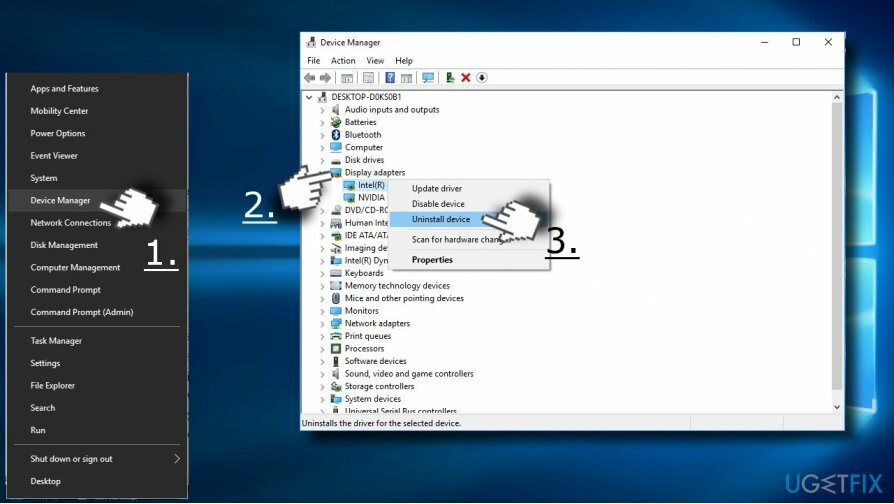
- Μόλις εγκατασταθούν ξανά τα προγράμματα οδήγησης, επανεκκινήστε το σύστημα.
Διορθώστε 2. Εκτελέστε το Windows PowerShell
Για να επισκευάσετε το κατεστραμμένο σύστημα, πρέπει να αγοράσετε την έκδοση με άδεια χρήσης Reimage Reimage.
- Εκκινήστε το είτε κάνοντας δεξί κλικ στο Αρχή κουμπί (η λειτουργία δεξί κλικ θα πρέπει να εξακολουθεί να λειτουργεί) και πληκτρολογήστε powershell. Σε περίπτωση που δεν ανοίξει το μενού Έναρξη, πατήστε το πλήκτρο Windows + S, πληκτρολογήστε PowerShell.
- Κάντε δεξί κλικ στην επιλογή PowerShell και επιλέξτε Εκτέλεση ως Διαχειριστής.
- Όταν φορτώσει το πρόγραμμα, πληκτρολογήστε Get-AppXPackage -AllUsers | Foreach {Add-AppxPackage -DisableDevelopmentMode -Register "$($_.InstallLocation)\\AppXManifest.xml"} και κάντε κλικ Εισαγω.
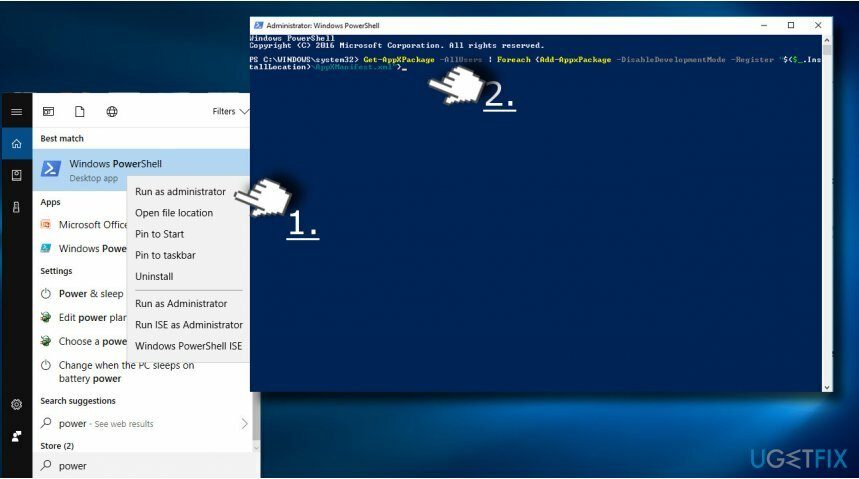
- Περιμένετε μέχρι να ολοκληρωθεί η διαδικασία και επανεκκινήστε τον υπολογιστή.
Διορθώστε 3. Εκτελέστε τον Επεξεργαστή Μητρώου των Windows
Για να επισκευάσετε το κατεστραμμένο σύστημα, πρέπει να αγοράσετε την έκδοση με άδεια χρήσης Reimage Reimage.
- Τύπος Πλήκτρο Windows + R και πληκτρολογήστε regedit, και πατήστε Εισαγω.
- Βρες το HKEY_CURRENT_USER\\Software\\Microsoft\\Windows\\CurrentVersion\\Explorer\\Advance κλειδί.
Σημείωση. Μπορείτε να χρησιμοποιήσετε Εύρεση επόμενου λειτουργήστε επιλέγοντας Επεξεργασία ενότητας για να βρείτε την τοποθεσία πιο γρήγορα. - Εισαγω HKEY στο παράθυρο διαλόγου και θα ανακατευθυνθείτε στον φάκελο.
- Όταν φτάσετε στο τελικό σημείο του υποδεικνυόμενου κλειδιού, βρείτε EnableXAMLStartMenu είσοδος.
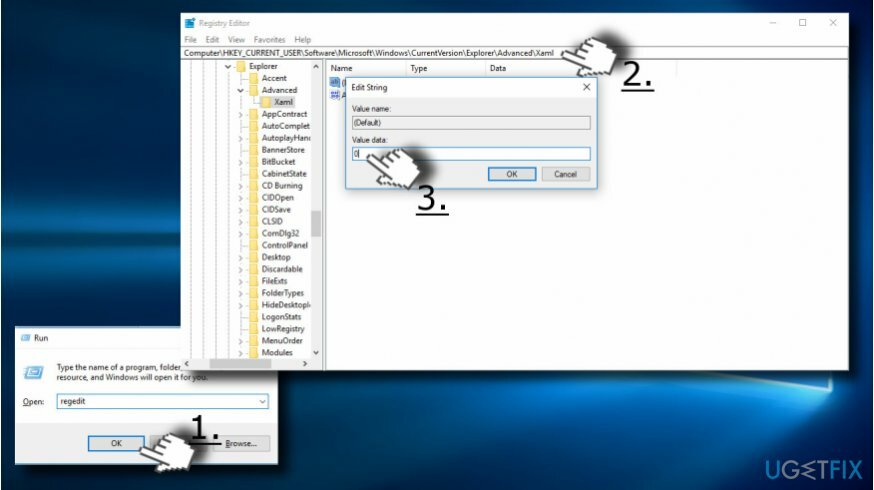
- Κάντε δεξί κλικ πάνω του και επιλέξτε Νέο –> DWORD αξία.
- Αλλάξτε την προεπιλεγμένη τιμή σε 0. Εάν έχει ήδη οριστεί σε αυτόν τον αριθμό, μην εφαρμόσετε καμία αλλαγή. Εάν το τροποποιήσατε, κάντε κλικ Εντάξει.
- Τέλος, κλείστε τον Επεξεργαστή Μητρώου των Windows και επανεκκινήστε τον υπολογιστή σας.
Διορθώστε 4. Επαναφέρετε την ενημέρωση
Για να επισκευάσετε το κατεστραμμένο σύστημα, πρέπει να αγοράσετε την έκδοση με άδεια χρήσης Reimage Reimage.
Εάν καμία από τις μεθόδους που παρέχονται παραπάνω δεν βοήθησε και δεν μπορείτε να αντέξετε προβλήματα με το μενού Έναρξη στο Fall Creators Update, μπορείτε να επαναφέρετε την ενημέρωση έως ότου η Microsoft εκδώσει μια ενημέρωση κώδικα.
- Τύπος Πλήκτρο Windows + I και ανοιχτό Ενημέρωση & Ασφάλεια Ενότητα.
- Κάντε κλικ στο Ανάκτηση κουμπί.
- Κάντε κλικ Ξεκίνα κουμπί κάτω Επιστρέψτε σε μια προηγούμενη κατασκευή.
- Επιλέξτε μια επιλογή εάν θέλετε Κρατήστε τα αρχεία μου ή Αφαιρέστε τα πάντα.
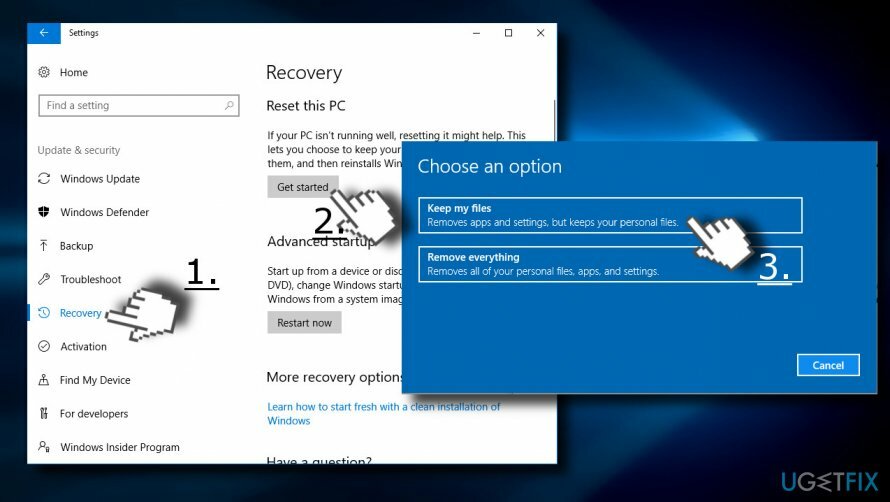
Επιδιορθώστε τα Σφάλματά σας αυτόματα
Η ομάδα του ugetfix.com προσπαθεί να κάνει το καλύτερο δυνατό για να βοηθήσει τους χρήστες να βρουν τις καλύτερες λύσεις για την εξάλειψη των σφαλμάτων τους. Εάν δεν θέλετε να δυσκολευτείτε με τεχνικές χειροκίνητης επισκευής, χρησιμοποιήστε το αυτόματο λογισμικό. Όλα τα προτεινόμενα προϊόντα έχουν ελεγχθεί και εγκριθεί από τους επαγγελματίες μας. Τα εργαλεία που μπορείτε να χρησιμοποιήσετε για να διορθώσετε το σφάλμα σας παρατίθενται παρακάτω:
Προσφορά
Κάν 'το τώρα!
Λήψη ΔιόρθωσηΕυτυχία
Εγγύηση
Κάν 'το τώρα!
Λήψη ΔιόρθωσηΕυτυχία
Εγγύηση
Εάν δεν καταφέρατε να διορθώσετε το σφάλμα σας χρησιμοποιώντας το Reimage, επικοινωνήστε με την ομάδα υποστήριξής μας για βοήθεια. Παρακαλούμε, ενημερώστε μας όλες τις λεπτομέρειες που πιστεύετε ότι πρέπει να γνωρίζουμε για το πρόβλημά σας.
Αυτή η κατοχυρωμένη με δίπλωμα ευρεσιτεχνίας διαδικασία επισκευής χρησιμοποιεί μια βάση δεδομένων με 25 εκατομμύρια στοιχεία που μπορούν να αντικαταστήσουν οποιοδήποτε κατεστραμμένο ή λείπει αρχείο στον υπολογιστή του χρήστη.
Για να επισκευάσετε το κατεστραμμένο σύστημα, πρέπει να αγοράσετε την έκδοση με άδεια χρήσης Reimage εργαλείο αφαίρεσης κακόβουλου λογισμικού.

Ένα VPN είναι ζωτικής σημασίας όταν πρόκειται για απορρήτου χρήστη. Οι διαδικτυακοί ιχνηλάτες όπως τα cookies δεν μπορούν να χρησιμοποιηθούν μόνο από πλατφόρμες κοινωνικών μέσων και άλλους ιστότοπους, αλλά και από τον πάροχο υπηρεσιών διαδικτύου και την κυβέρνηση. Ακόμα κι αν εφαρμόζετε τις πιο ασφαλείς ρυθμίσεις μέσω του προγράμματος περιήγησής σας, εξακολουθείτε να μπορείτε να παρακολουθείτε μέσω εφαρμογών που είναι συνδεδεμένες στο διαδίκτυο. Επιπλέον, τα προγράμματα περιήγησης που εστιάζουν στο απόρρητο, όπως το Tor is, δεν είναι η βέλτιστη επιλογή λόγω μειωμένων ταχυτήτων σύνδεσης. Η καλύτερη λύση για την απόλυτη ιδιωτικότητά σας είναι Ιδιωτική πρόσβαση στο Διαδίκτυο – να είστε ανώνυμοι και ασφαλείς στο διαδίκτυο.
Το λογισμικό ανάκτησης δεδομένων είναι μία από τις επιλογές που θα μπορούσαν να σας βοηθήσουν ανακτήστε τα αρχεία σας. Μόλις διαγράψετε ένα αρχείο, δεν εξαφανίζεται στον αέρα - παραμένει στο σύστημά σας όσο δεν υπάρχουν νέα δεδομένα γραμμένα από πάνω του. Data Recovery Pro είναι λογισμικό αποκατάστασης που αναζητά αντίγραφα εργασίας των διαγραμμένων αρχείων στον σκληρό σας δίσκο. Χρησιμοποιώντας το εργαλείο, μπορείτε να αποτρέψετε την απώλεια πολύτιμων εγγράφων, σχολικών εργασιών, προσωπικών εικόνων και άλλων σημαντικών αρχείων.